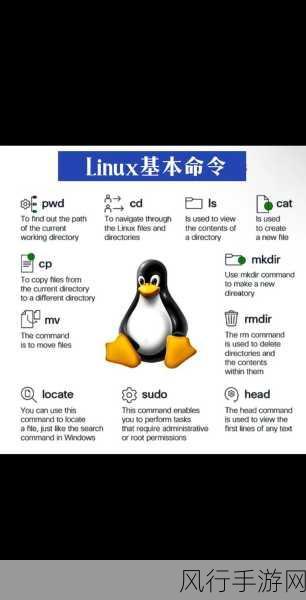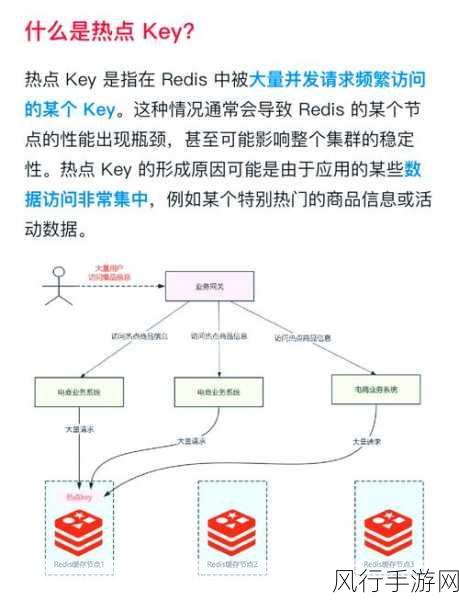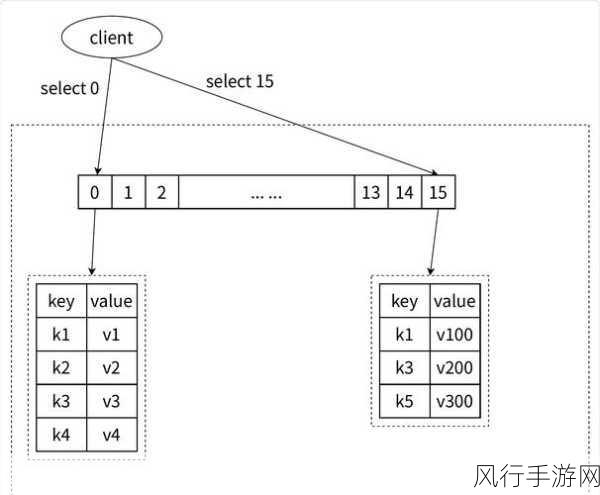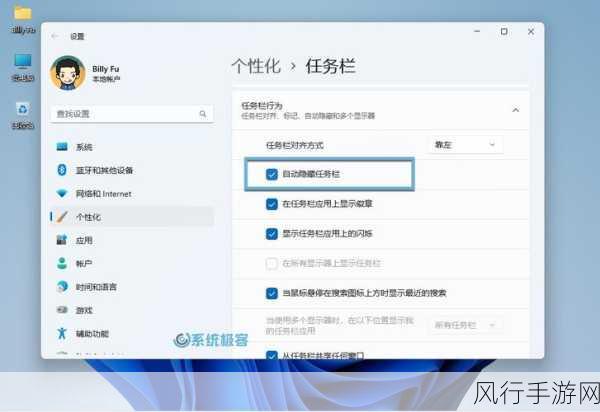重装 Windows 11 系统对于一些电脑用户来说可能是一项具有挑战性的任务,但只要按照正确的步骤和方法,其实并非难事,我将为您详细介绍重装 Win11 系统的全过程。
在准备重装系统之前,您需要备份重要的数据和文件,这是至关重要的一步,因为重装系统会清除电脑硬盘上的所有数据,如果您没有提前备份,可能会导致重要信息的丢失,您可以将数据保存到外部硬盘、U 盘或者云存储服务中。
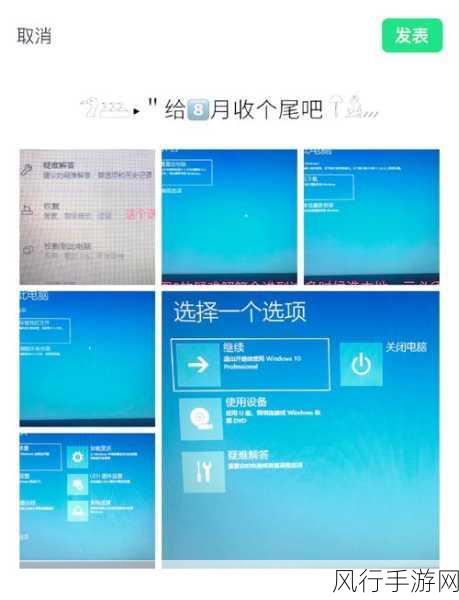
您需要获取 Windows 11 的安装介质,您可以从微软官方网站下载 Windows 11 的安装工具,或者使用制作好的 Windows 11 安装 U 盘。
当您准备好安装介质后,插入 U 盘或启动安装工具,然后重启电脑,在电脑启动过程中,按照提示进入 BIOS 设置,将启动顺序设置为从 U 盘或安装介质启动。
进入安装界面后,根据提示选择语言、时区等基本设置,系统会提示您选择安装类型,一般建议选择“自定义安装”,这样您可以对硬盘进行分区和格式化等操作。
在选择安装位置时,如果您的电脑中有多个硬盘分区,您可以选择要安装系统的分区,如果您想要全新安装,可以先删除原有的分区,然后创建新的分区。
安装过程中,系统会自动进行文件复制、系统配置等操作,这个过程可能需要一些时间,请您耐心等待。
安装完成后,电脑会自动重启,然后进行一系列的初始化设置,例如创建用户账户、设置密码、选择隐私选项等。
完成这些设置后,您就成功地重装了 Windows 11 系统,您可以根据自己的需求安装驱动程序、应用软件等。
重装 Windows 11 系统虽然步骤较多,但只要您认真按照上述步骤操作,就能够顺利完成,希望这篇指南能够帮助到您,让您的电脑重新焕发活力,为您的工作和生活提供更好的服务。